Диспетчер сетевых хранилищ что это за программа
Основанный на гибкой архитектуре томов QNAP, диспетчер хранилища обеспечивает надежное, гибкое и комплексное управление данными, хранящимися на NAS, и следующие полезные функции:'
| • | пулы носителей и множественные группы RAID; |
| • | тома с тонкой подготовкой и реорганизация дискового пространства; |
| • | моментальные снимки и репликация моментальных снимков; |
| • | интерактивное увеличение емкости. |
Все эти функции создают комплексное решения по управлению ценными данными.
Видео-курс: Основы теории создания хранилищ данных (DWH). Вячеслав Ерин, АНАЛИТИКА ПЛЮС

Примечание: некоторые функции, из перечисленных выше, доступны только на определенных моделях NAS.
Гибкая архитектура томов QNAP
Гибкая архитектура томов QNAP состоит из следующих четырех уровней: Управление дисками, управление пулами носителей, управление томами и управление общими папками, как показано ниже:

Базовая архитектура управления хранилищем

Каждый уровень предназначен для обеспечения одного аспекта системы хранения данных. Комбинация четырех уровней обеспечивает полный набор функций для хранения и защиты данных на QNAP NAS.
| • | Группа RAID: группы RAID объединяют несколько физических дисков в один логический блок, что обеспечивает избыточность данных, повышение производительности и т. д. |
| • | Пул носителей: пулы носителей агрегируют физические жесткие диски или группы RAID в большие дисковые пространства. Пул носителей можно расширить, добавив в него новые группы RAID или добавив новые диски в группу RAID. |
| • | Пул носителей: пулы носителей агрегируют физические жесткие диски или группы RAID в большие дисковые пространства. Пул носителей можно расширить, добавив в него новые группы RAID или добавив новые диски в группу RAID. |
| • | Диск горячего резерва: диск горячего резерва представляет собой резервный жесткий диск NAS, который используется при сбое диска в группе RAID. Диск горячего резерва автоматически подменяет сбойный диск, чтобы на него восстанавливались данные. |
| • | Том: Тома — это дисковые пространства на NAS. том форматируется файловой системой и предназначен для хранения общих папок и файлов. BLOB-объекты бывают трех типов: толстые, тонкие и статические. Толстые и тонкие тома следует создавать в пуле носителей, и пул носителей может состоять из нескольких толстых и тонких томов. Если в пуле носителей есть доступное пространство, можно увеличить емкость толстого или тонкого тома. Статические тома создаются в группе RAID, а не в пуле носителей. Статический том можно расширить, добавив в него новые группы RAID или добавив новые диски в группу RAID. Дополнительные сведения о томах доступны здесь. |
| • | iSCSI LUN: iSCSI LUN представляют собой логические тома, сопоставленные целям iSCSI. BLOB-объекты бывают двух типов: блочные и файловые. Обычно блочные LUN являются более предпочтительными, чем файловые. Различия между блочными и файловыми LUN описаны здесь. |
| • | Общая папка: общие папки создают в томах и используют для хранения и совместного использования файлов вместе с другими пользователями или группами пользователей, у которых есть соответствующие права доступа. |
Подробные сведения о диспетчере хранилища приведены по ссылкам ниже:
Что такое облачное хранилище
Расширенная архитектура хранилища
Qtier: архитектура управления хранилищем с автоматическим распределением по уровням

| • | Пул носителей Qtier: Qtier представляет собой решение для хранения данных с автоматическим распределением по уровням, состоящее из дисков разных типов и формирующее многодисковые тома, которое во время низкой нагрузки или по расписанию: |
| o | перемещает часто используемые данные на высокопроизводительные диски (т. е. SSD), тем самым обеспечивая высокую доступность или высокую пропускную способность кэша операций ввода-вывода; |
| o | перемещает нечасто используемые данные на недорогие диски высокой емкости (т. е. SATA-диски), тем самым повышая экономическую эффективность. |
| • | Существует три уровня скорости дисков: |
| o | Сверхскоростной уровень: представляет собой группу RAID, состоящую из SSD для «горячих» данных. |
| o | Высокоскоростной уровень: представляет собой группу RAID, состоящую из SAS-дисков для данных, между «горячими» и «холодными». |
| o | Емкостной уровень: представляет собой группу RAID, состоящую из SATA-дисков для «холодных» данных. |
| • | Кэш-ускорение: функция, предназначенная для повышения производительности доступа к NAS за счет использования SSD. Дополнительные сведения о томах ускорения кэша доступны здесь. |
Нажмите здесь чтобы получить подробные сведения о настройке Qtier.
Архитектура управления хранилищем с аварийным восстановлением

| • | Моментальный снимок: предназначен для записи состояния тома/LUN. После создания моментальные снимки можно использовать для восстановления состояния тома/LUN до того, которое было на момент создания моментального снимка. Из моментального снимка также можно восстановить только конкретные папки или файлы тома. |
| • | Реплика моментальных снимков: Функция реплики моментальных снимков обеспечивает репликацию тома/LUN между различными удаленными серверами с помощью технологии моментальных снимков, что позволяет ИТ-специалистам гибко и эффективно выполнять резервное копирование. |
| • | Хранилище моментальных снимков: предназначено для хранения моментальных снимков, переданных от NAS с помощью функции реплики моментальных снимков. Хранилище также обеспечивает управление и восстановление удаленных снимков. |
Нажмите здесь чтобы получить подробные сведения о создании заданий репликации.
Такая архитектура поддерживает тома четырех различных типов, использующихся QNAP в течение многих лет, и каждый тип томов поддерживает разные функции хранилища.
Гибкий том пула носителей QTS 4.1
Гибкий том пула носителей QTS 4.2
Источник: docs.qnap.com
Для чего необходимо сетевое хранилище (NAS) в локальной сети
Сетевое хранилище данных (Network Attached Storage, NAS) — специализированный микрокомпьютер, предназначенный, в первую очередь, для хранения данных. Чем NAS отличается от обычного файл-сервера? В принципе, ничем, кроме конструкции и габаритов!
Сетевые хранилища «домашнего» или «начального» уровня рассчитаны на установку одного-двух дисков. В более дорогие модели устанавливаются до четырех винчестеров, а NAS корпоративного класса способны нести в себе по 6 и более жестких дисков. Продаются они почти всегда без винчестеров. Допустимо сразу устанавливать не все предусмотренные диски, а увеличивать емкость по мере необходимости.
Для чего же служат NAS во вторую и прочие очереди?
Современные сетевые хранилища нередко наделяют дополнительными функциями. Например, это программы видеонаблюдения и видеорегистрации, утилиты резервного копирования, клиенты файлообменных сетей и т. д. Нередко в NAS встраиваются принт-серверы. В «домашних» моделях набор функций еще шире, вплоть до трансляции потокового видео на медиаплееры.
Обычно сетевое хранилище работает под управлением «фирменной» ОС на основе FreeBSD или одной из специализированных сборок Linux. Почти всегда технически это прошивка, занесенная во флеш-память на плате устройства — диски используются только для хранения данных. Обновление микропрограммы — рутинная операция, подробно описанная в руководстве пользователя.
В очередных версиях прошивок могут быть добавлены новые возможности, а некоторые NAS позволяют устанавливать дополнительные программные пакеты на выбор, подобно «настольным» дистрибутивам Linux. Управление накопителем осуществляется через веб-интерфейс. Как правило, в комплекте есть и приложения, устанавливаемые на компьютер. Для контроля состояния и исправности дисков на корпус выведены индикаторы.
В чем преимущества и недостатки NAS по сравнению с традиционным файловым сервером?
Сразу скажем: в цене выигрыша нет! Хранилище с двумя, тем более, с четырьмя винчестерами обойдется заведомо дороже компьютера с тем же объемом и количеством жестких дисков. Малые габариты — достоинство NAS, но
это слабое утешение. Однодисковое хранилище несколько дешевле компьютера с одним винчестером. Однако мы уже решили: и то, и другое к полноценным файл-серверам можно отнести с большой натяжкой. Для надежного хранения данных нужны RAID-массивы или частое регулярное архивирование, а для этого единственного жесткого диска недостаточно.
Запитывать сетевое хранилище целесообразно через ИБП. Поскольку устройство потребляет небольшую мощность (порядка 20—40 Вт), при отключении электричества оно проработает на автономном питании довольно долго. Возможно, за это время электрики успеют устранить аварию! Кроме того, если соединить ИБП и NAS сигнальным кабелем USB, можно настроить корректное завершение работы хранилища при разряде батареи и автоматическое включение при возобновлении питания.
Простота настройки и эксплуатации NAS — преимущество важное. Во многих моделях добавление новых дисков или замена вышедших из строя выполняется «на ходу», без выключения. Такие модели обозначаются как Hot Swap («горячая замена»). Достаточно извлечь и вставить корзину с диском, чтобы сетевое хранилище автоматически перестроило RAID и восстановило целостность массива.
Каким образом сетевое хранилище предоставляет доступ к своим дискам и созданным на них папкам?
Как правило, микропрограмма сетевого хранилища содержит несколько серверов: сервер Samba, сервер FTP и сервер NFS. Каждый из них запускается, работает и настраивается независимо от других. Про службу Samba было сказано ранее. К папкам, которые она предоставляет в общий доступ, компьютеры сети обращаются точно так же, как и к общим ресурсам друг друга: по IP-адресу и имени ресурса. Скорее всего, в локальной сети в основном будет использоваться этот протокол.
Что такое FTP?
Это протокол, который обеспечивает еще один способ общего доступа к файлам и папкам, в которых мгут хранится, например эскизы. В настройках FTP-сервера прописываются учетные записи пользователей, которые могут обращаться к нему. Можно разрешить анонимный доступ — сервер ответит любому пользователю даже без указания имени и пароля. Далее указываются права доступа пользователей к тем или иным папкам.
Доступ к серверу FTP осуществляется различными способами: через браузер или с помощью специальных программ (FTP-клиентов). Чтобы обратиться к содержимому NAS по протоколу FTP из браузера, введите в адресной строке имя или IP-адрес вашего хранилища с префиксом ftp://, например: ftp://192.168.1.99. После запроса имени и пароля в окне браузера отобразится список папок, находящихся в хранилище. Однако таким образом можно только копировать (скачивать) файлы с NAS на локальный компьютер.
Чтобы копировать файлы в обоих направлениях, нужна дополнительная программа. Среди популярных бесплатных FTP-клиентов назовем программы FileZilla Client, WinSCP, FTP Explorer. Функции FTP-клиентов встроены и в такие популярные файловые менеджеры, как FAR и Windows Commander.
NFS (Network File System, сетевая файловая система), как следует из названия, является протоколом сетевого доступа к файловым системам. Протокол был предложен давно, но интерес к нему стал заметен после массового распространения NAS — так удобно монтировать папки хранилища в качестве сетевых дисков на локальные компьютеры. По умолчанию поддержка этого протокола в Windows не задействована. Чтобы включить ее, нужно установить соответствующие компоненты Windows.
Откройте окно Программы и компоненты (Пуск → Панель управления → Программы и компоненты). В левой части окна щелкните на ссылке Включение или отключение компонентов Windows и в открывшемся дочернем окне выберите группу Службы для NFS. Убедитесь, что флажки установлены напротив обоих компонентов: Клиент для NFS и Администрирование. Нажмите кнопку OK. Выбранные компоненты будут установлены.
Графический интерфейс управления клиентом не предусмотрен, поэтому монтирование диска производится с помощью командной строки. Откройте окно интерпретатора командной строки: Пуск → Все программы → Стандартные → Командная строка. Введите команду mount 192.168.1.99:/data z:, где 192.168.0.1 — адрес сетевого хранилища; /data — имя общего ресурса на хранилище; z — буква, которую вы хотите присвоить монтируемому диску. В результате ресурс будет смонтирован в ваш компьютер как один из дисков. Это очень напоминает подключение сетевых дисков, о котором речь шла ранее.
Источник: pivot-table.ru
Диспетчер сетевых хранилищ что это за программа
5 лет назад
Юрий, и чем же отличается болт от винта?
5 лет назад
Николай, для вашего сведения: болт от винта отличается принадлежностью к болтовому соединению, предполагающему наличие гайки и крепление соединяемых частей механизмов и конструкций за счет затяжки болтовых узлов. В этих узлах обычно имеются зазоры между болтом и отверстиями, поэтому соединение рассчитывается на неподвижность скрепляемых деталей и конструкций за счет усилия прижима, учитывая коэффициент трения материалов и шероховатость соединяемых поверхностей. Именно, поэтому обычно болты изготавливают с шестигранными головками, реже с другими конфигурациями головок, но явно под соответствующие ключи, которым можно создать достаточный натяг болтового соединения.
Визуально же деталь под названием Болт, от детали под названием Винт, особенно, если Винт имеет шестигранную головку под ключ, может ни чем не отличаться.
Обычно, деталь под названием Винт, применяется для соединения деталей, в отверстиях одной из которых нарезана резьба, и поэтому гайки и шайб не требуется. Однако, многие слесари и даже конструкторы такие тонкости не знают или игнорируют, именуя в оглавлениях болты винтами, так, как называют эти детали поставщики и «стандартизаторы».
Вот как — то так.,(Тут я целый поясняющий реферат вам сочинил, вспомнив, свою вузовскую специальность.)
5 лет назад
Николай Серебряков, тогда в этом сайте http://xn--g1am5a.xn--p1ai/faq/bolt_vint автор этой заметки:
«Многие люди задаются вопросом — а в чем отличие болта от винта? Ведь казалось бы, то и другое — металлический стержень с резьбой и головкой. Происхождение слов не дает ответа на этот вопрос — «болт» по английски — стержень, винт происходит от немецкого gewinde — нарезка, резьба. Слова только характеризуют разные особенности детали и никак не помогают их классифицировать.
Есть мнение, что болт отличается от винта тем, что болт сделан для навинчивания гайки, а винт крепится непосредственно в деталь. Однако ГОСТ 27017-86 «Изделия крепежные. Термины и определения.» говорит от том, что болт — это «крепёжное изделие в виде стержня с шестигранной головкой и наружной резьбой, образующее соединение при помощи гайки или резьбового отверстия», чем опровергает данное мнение — болт не обязательно комплектуется гайкой.
Другое мнение гласит — головка винта сделана под отвертку, а головка болта — под ключ. Однако промышленное производство крепежных изделий породило столько различных стандартов ключей и отверток, что грань между разными видами головок практически стерлась. Соответственно, нельзя различать винт и болт таким способом.
Однозначная разница заключается в прочностных характеристиках крепежного изделия. При расчете винтового соединения учитывается только прочность на растяжение, а при расчете болтового — на растяжение и срез, что в итоге и дает единственно однозначную классификацию данных деталей.» — дилетант.
5 лет назад
Николай, в «терминах и определениях» их авторы пытались «отмазать» советских конструкторов, мало заботившихся о терминологических тонкостях и «замутили» строгую терминологию.
Впрочем, вы нашли «однозначную классификацию», хотя и от «дилетанта». За это +.
5 лет назад
Статья полезна тем, что знакомит читателей с NAS — устройствами хранения данных в локальной сети, типа коллективного «корпоративного облака», как отдельного, собственного устройства локальной сети, способного работать без выхода в Интернет, с их онлайн — «облаками» на чужих серверах.
Источник: pomogaemkompu.temaretik.com
Обзор NAS Maiwo-K340. На что способен самый дешевый NAS из Китая?
На днях я делал обзор на карман для 2.5″ дисков KIMAX BS-U25CWF с WI-Fi.
А вместе с этим карманом я заказал на taobao еще один девайс из этой же сферы. Недорогой NAS Maiwo K340
Данный девайс по заверениям магазина умеет раздавать файлы по WI-FI с различных носителей, может выступать в роли WI-Fi роутера, может работать как повербанк, может качать торренты, может быть сервером WEBDAV/Samba/FTPS, может раздавать по UPnP и DLNA контент для поддерживающих устройств. И всё это за 15 долларов. Я просто не смог пройти мимо. А что я на самом деле получил, можно прочитать далее.
Но для начала расскажу вообще, что такое NAS. Вдруг вы не знаете, или знаете, но не совсем:
NAS (англ. Network Attached Storage) По сути, представляет собой компьютер с некоторым дисковым массивом, подключённый к сети (обычно локальной) и поддерживающий работу по принятым в ней протоколам. Несколько таких компьютеров могут быть объединены в одну систему.
NAS-узел — представляет собой отдельный компьютер или специализированное устройство, основным предназначением которого является предоставление сервисов для хранения данных другим устройствам в сети. Операционная система и программы NAS-модуля обеспечивают работу хранилища данных и файловой системы, доступ к файлам, а также контроль над функциями системы. Устройство не предназначено для выполнения обычных вычислительных задач, хотя запуск других программ на нём может быть возможен с технической точки зрения. Зачастую NAS системы имеют скудный графический или консольный интерфейс, или не имеют его вовсе, а все настройки и манипуляции производятся через web-интерфейс.
Полнофункциональная операционная система не нужна на устройстве NAS, поэтому часто используется урезанная операционная система. Например, FreeNAS или NAS4Free, оба решения NAS с открытым исходным кодом, реализованы как урезанная версия FreeBSD.
Системы NAS содержат один или несколько жестких дисков, которые объединены в RAID массивы с возможностью восстановления данных при сбое. Сейчас часто используется RAID 5,6.
NAS использует сетевые протоколы, такие как NFS (популярные в системах UNIX), SMB (используется в системах семейства Windows NT), AFP (используется в системах Apple Macintosh) или NCP (используется в OES и Novell NetWare). Обычно у систем NAS присутствует множество протоколов.
Данное делегирование обязанностей хранения данных дает ряд преимуществ:
Обеспечивает надёжность хранения данных
Лёгкость доступа для многих пользователей
Лёгкость администрирования
Масштабируемость
Взято из википедии.
Также для представления того, что умеют различные NAS рекомендую прочитать вот эти статьи:
Что такое, для чего нужен и как выбрать NAS? | Советы по использованию сетевого хранилища
и
NAS – что это и зачем оно мне дома?
Прочитали?
Поняли, что такое NAS и с чем его едят?
Но вот NAS на который я сейчас делаю обзор, нифига не такой. Точнее такой, но упрощен до нельзя. Ну а что я хочу за 15 долларов?
Но начну конечно сперва с фотографий самого NAS.
NAS приходит в симпатичной коробке: 

На обратной стороне кратко указаны возможности: 
Комплектация: 
БП с ненашинской вилкой. Необходим переходник: 
Выдает 5V 2A: 
Ну по крайней мере заявлено столько. А сколько он выдает по факту не скажу. Не стал замерять. тут это не критично.
Сам NAS:
Лицевая условной сторона. Название модели и производителя. Глянцевый пластик: 
С обратной стороны краткие характеристики и информация: 
На левом боку разместились индикатор процесса заряда, порт LAN, кнопка «Reset», порт зарядки, и индикатор, который должен загораться если процесс заряда не происходит: 
На правом боку расположены кнопка включения, два USB 2.0 порта, индикатор питания, индикатор доступа и индикатор WI-FI: 
Форма у этого NAS на мой взгляд крайне странная. Так и не мог понять для чего тут эта алюминиевая рамка. Могу предположить только что изначально NAS должен был иметь большие размеры. Допустим там должен был быть размещен более крупный аккумулятор. А может более крупная плата.
Неизвестно. Но что есть, то есть.
Размеры NAS по моим измерениям 90*88*23мм: 


Вес сказать не могу. Нечем измерить. Весы еще не заказал.
Общее качество изготовления вполне добротное. Пластик крепкий. Всё подогнано.
Что касается внутреннего мира, то как вы знаете я не любитель разбирать электронику. Работает и хорошо. Но тут даже я не удержался, шибко любопытно стало чего же внутри этой хитрой коробочки. Поэтому вот вам фотографии потрохов: 
Первое что бросается в глаза, это слот под MicroSD карту. И там уже установлена MicroSD Kingston на 4гб: 

Карта используется только для файлов. Система на ней не стоит, поэтому можно поменять на свою более ёмкую.
Самая большая деталь на плате скорее всего процессор. Он заклеен наклейкой. Под наклейкой информации не обнаружено: 

Обратная сторона платы: 

По краям вижу следы не смытого флюса и кривой пайки. Матерюсь, но вспоминаю что цена 15 долларов. Флюс смываю, а пайку уже не исправлю-мои умения в сфере паяния еще хуже.
Собираю назад корпус. Включаю. Жду некоторое время и вижу на ноутбуке WIFI сеть с названием KIMAX_A33BAD: 
(это сейчас она уже имеет шифрование WPA2, а изначально была открытой)
Подключаюсь к сети, и иду через браузер в админку, которая расположена по адресу 192.168.168.1
Открывается довольно быстро. Первым делом просит логин и пароль: 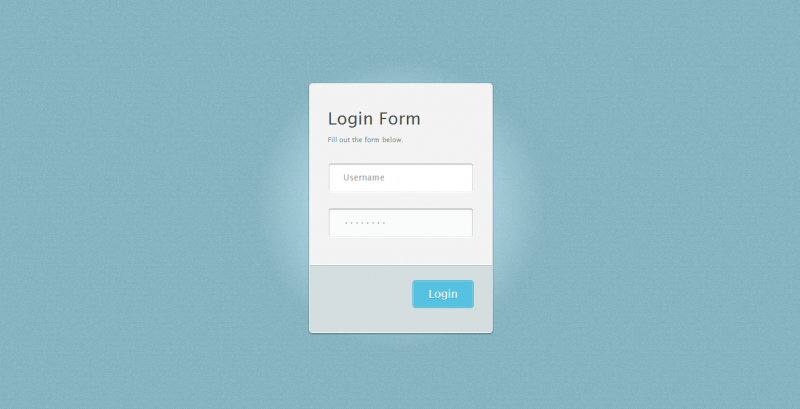
Ввожу username: admin
Password: 1234
Они указаны на корпусе NAS и с этим проблем нет.
Попадаю на стартовый экран: 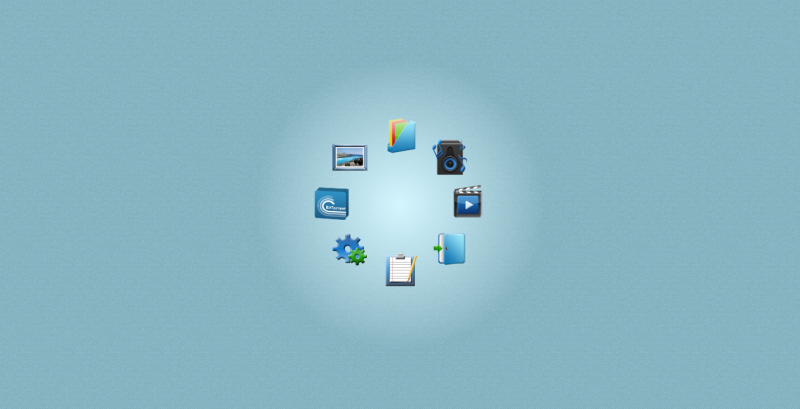
При наведении мышки на значок показывается текст за что он отвечает.
Если по часовой стрелке смотреть с верхнего, то это файлы, прослушивание музыки, просмотр видео, выход, настройки, быстрые настройки, Торрент-клиент и просмотр изображений. 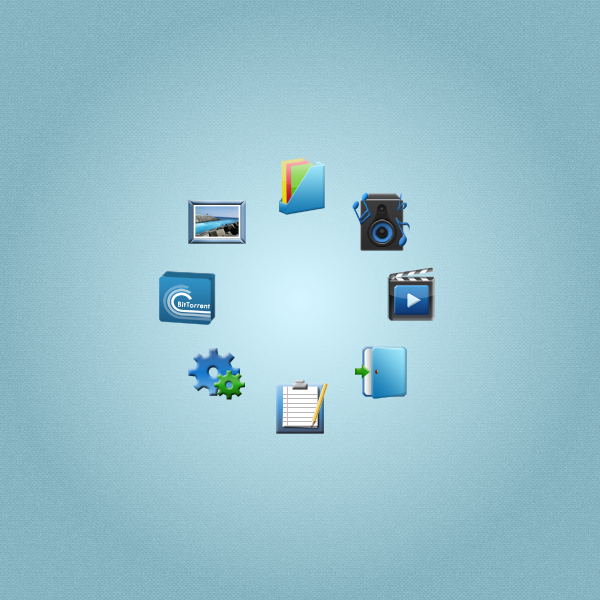
Пункт быстрых настроек отвечает за включение и отключение опций: 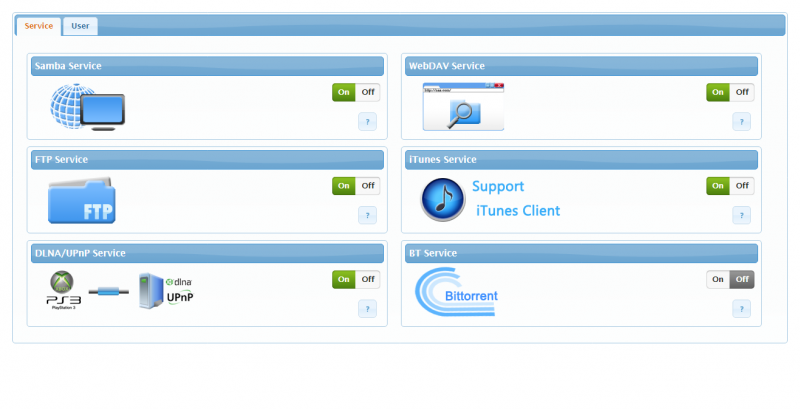
Самое интересное что те же DLNA и FTP и Samba больше нигде в настройках не фигурирует. То есть их можно включить или отключить. Но настроить нельзя. (по крайней мере я несколько дней уже шарюсь по всем пунктам. Нет настроек)
Во вкладке USER можно добавить пользователя и задать для него правила в какие папки можно пускать: 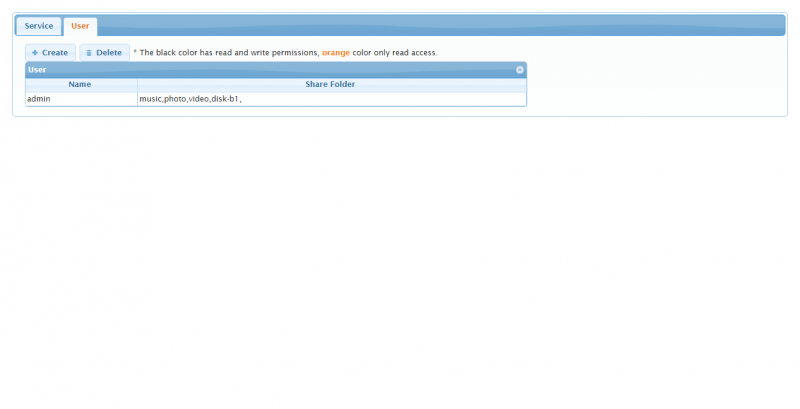 Если из главного меню выбрать пункт Torrent, то открывается встроенная программа ruTorrent V3.1:
Если из главного меню выбрать пункт Torrent, то открывается встроенная программа ruTorrent V3.1: 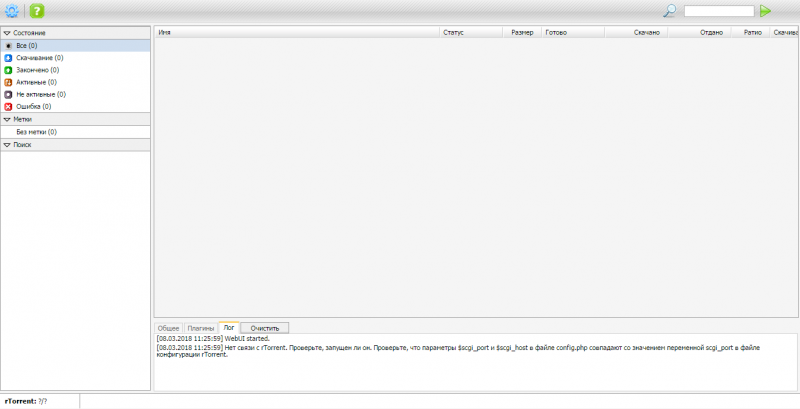
Программа по функционалу является привычным всем торрент клиентом. Можно выбирать какие торренты и куда качать: 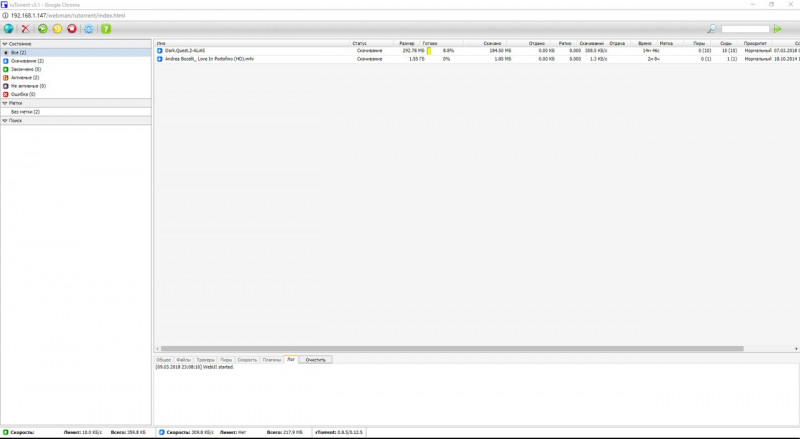
И всё это работает. Я качал. Но в процессе закачивания NAS начинает очень сильно тормозить. Посмотрев в настройках вкладку INFO я увидел следующее: 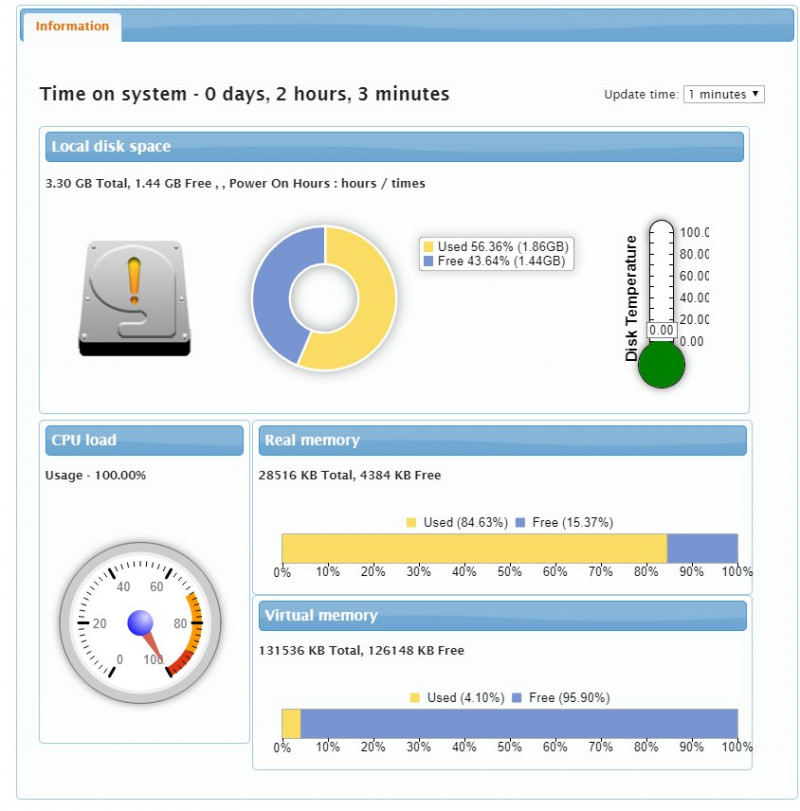
Загрузка процессора на 100%.
Все ресурсы NAS уходят на процесс скачивания торрента.
Кстати NAS также напрочь зависает если к нему подключить жесткий диск хотя бы на 500гб, и нажать на пункт «воспроизведение музыки» «воспроизведение видео». Связно это с тем, что слабый и медленный процессор пытается создать медиатеку и просканировать огромный по его меркам же объём. И это вешает систему надолго.
А если отключить жесткий диск и подключить флешку, то медиаплеер запускается быстро. Вот только он воспроизводит медиафайлы которые были актуальны в 2013 году. Никаких MKV. Имеющийся у меня на флэшке тестовый m4V воспроизвести не смог: 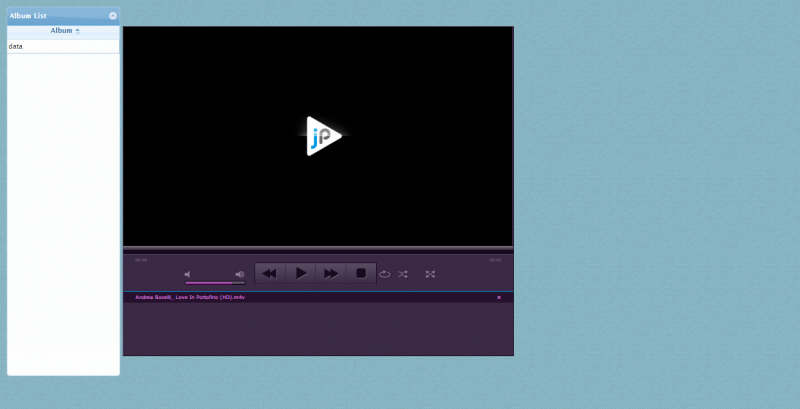
В общем воспроизведение видео это не для данного NAS. Поэтому покажу остальные пункты.
Вот так выглядит файловый проводник: 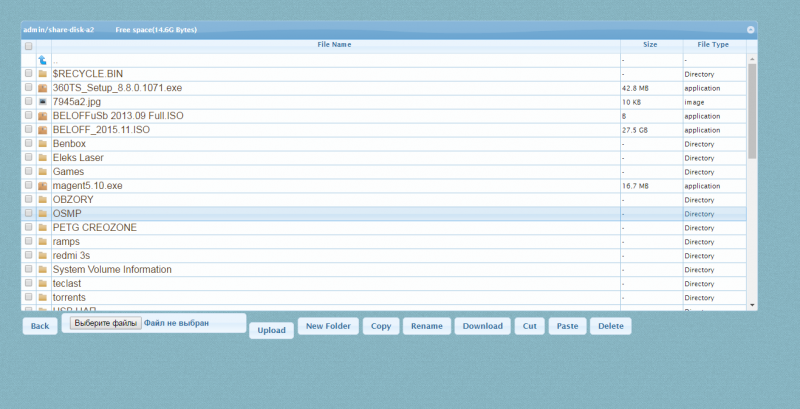
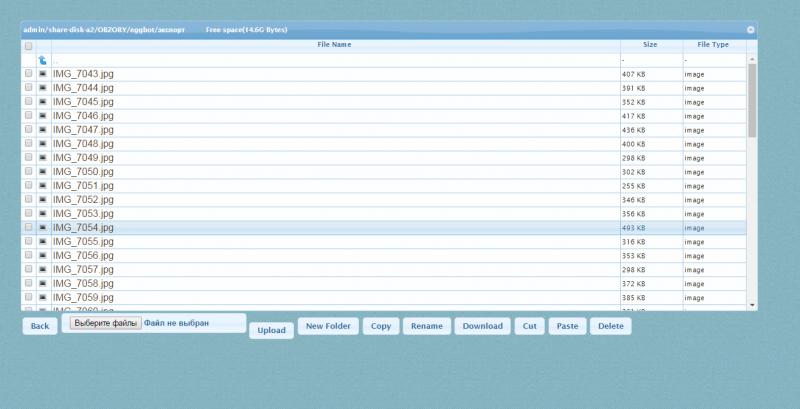
Можно скачивать, загружать разные файлы. Переименовывать и менять. Обычный такой проводник.
Музыкальный плеер: 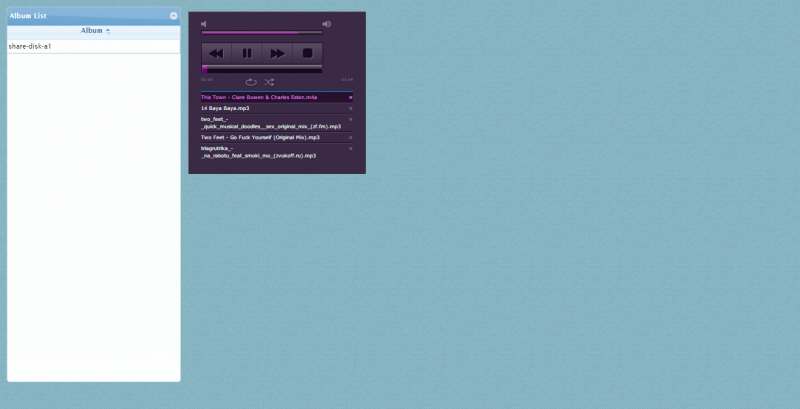
mp3 играет. И на этом ладно уже.
Просмотр изображений: 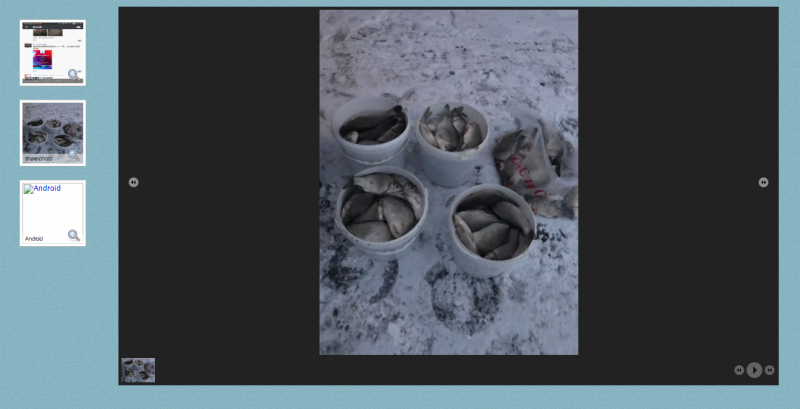
Показывает только JPG файлы.
Пункт с настройками:
Основные настройки: 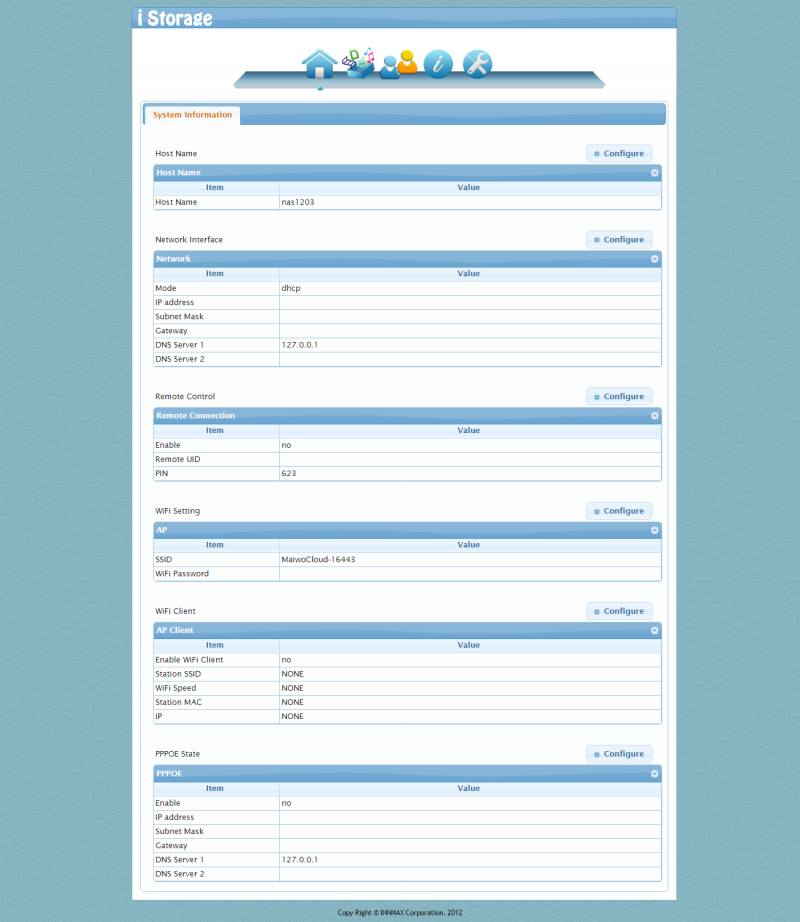
Медиа настройки: 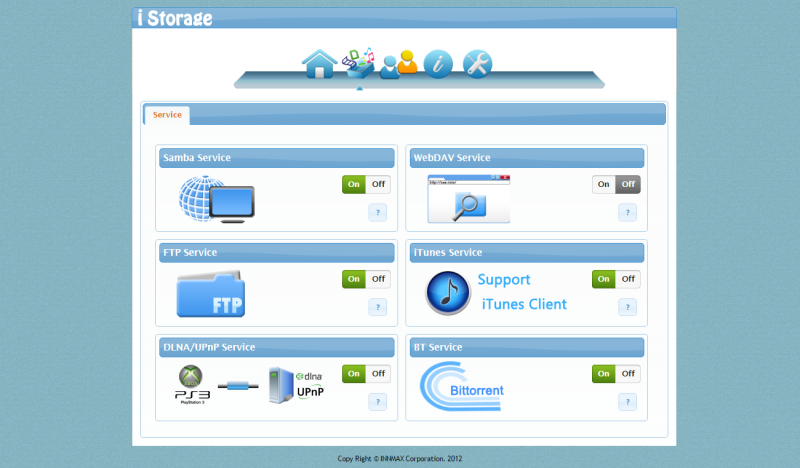
Настройка доступа пользователей: 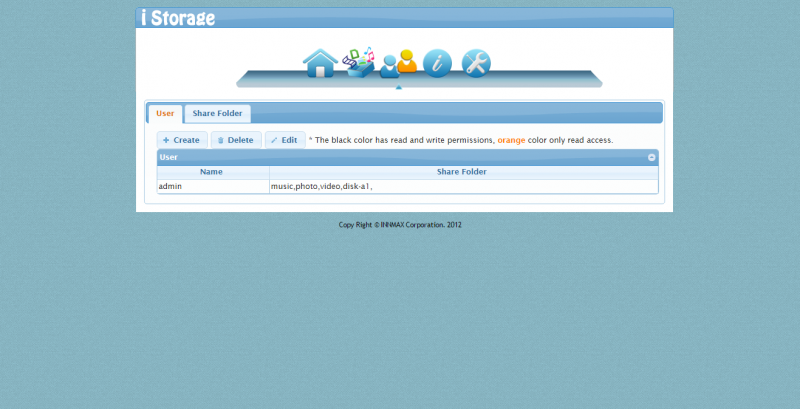
Настройка расшареных папок: 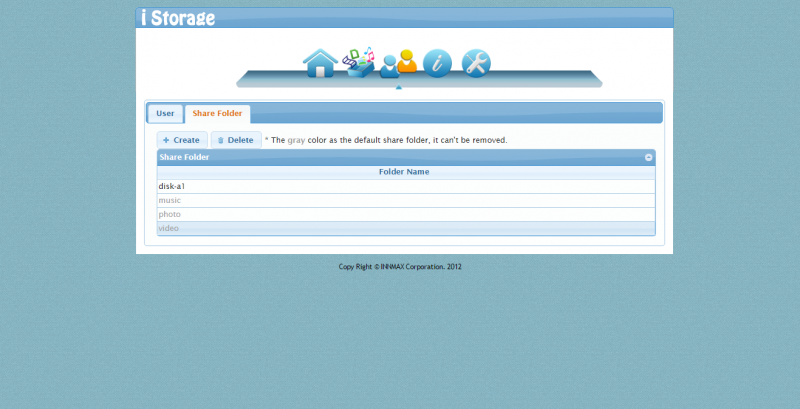
Состояние ресурсов NAS: 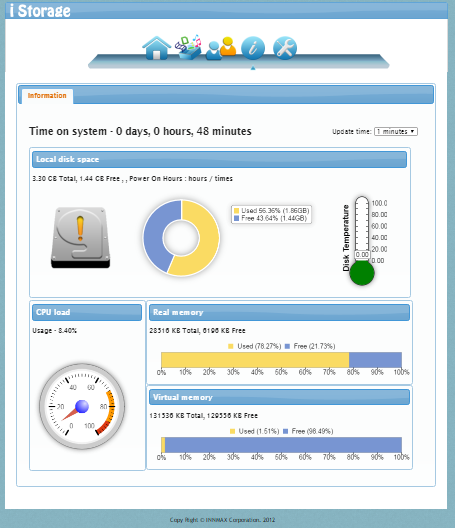
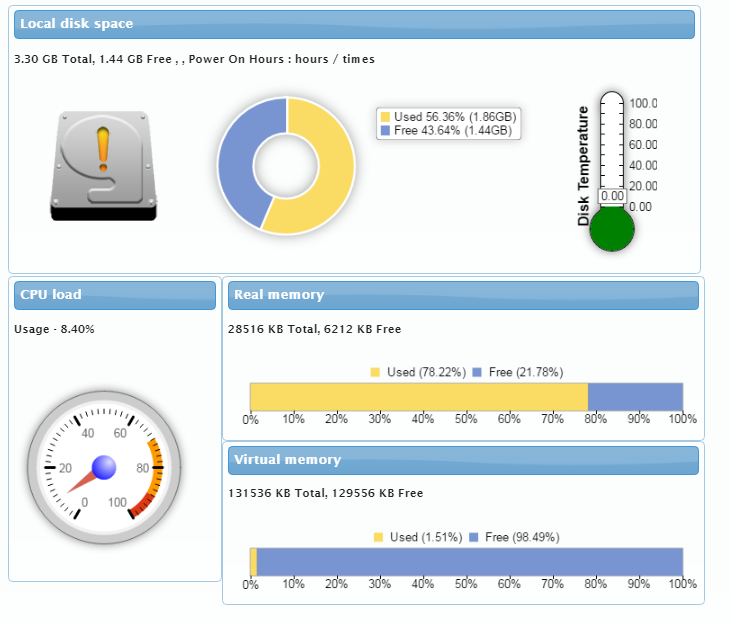
Обслуживание системы и обновление: 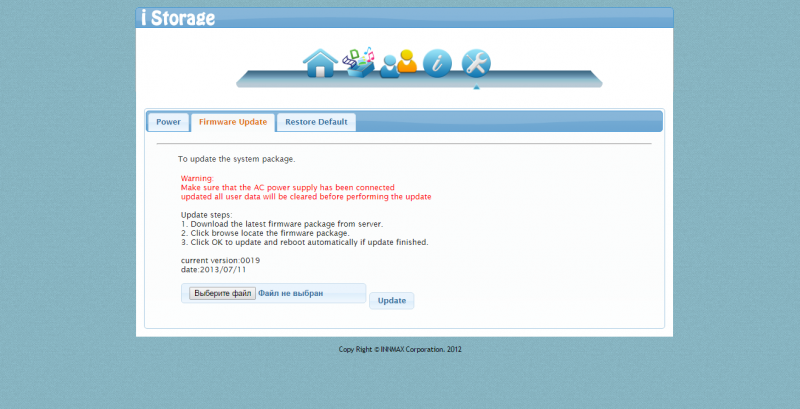
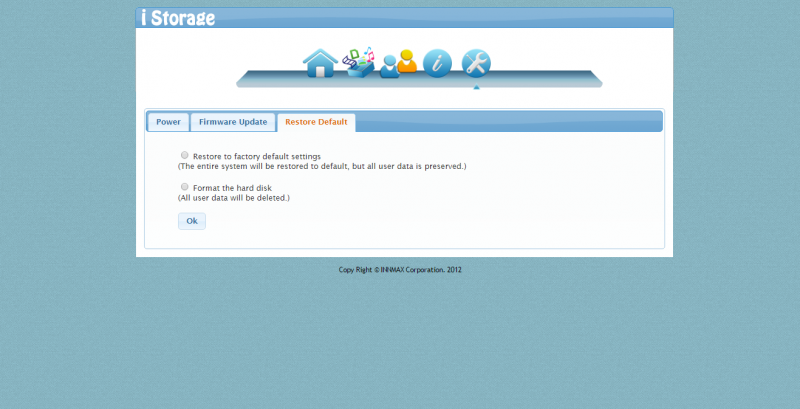
Других настроек нет. Соответственно в сети данный nas по samba не появляется. (может я не так что-то делаю)
Все те же файлы можно также посмотреть с телефона, если установить на него приложение mCloud 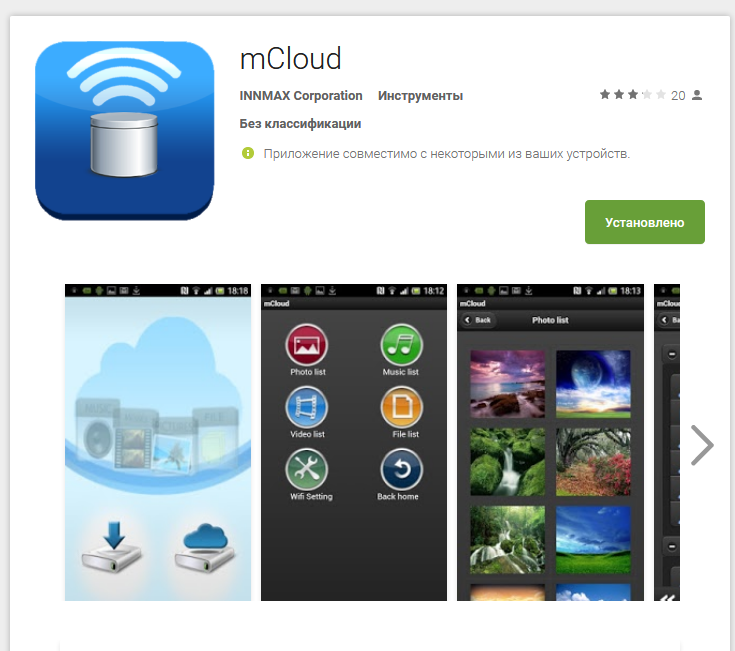
Подключаюсь к WIFI: 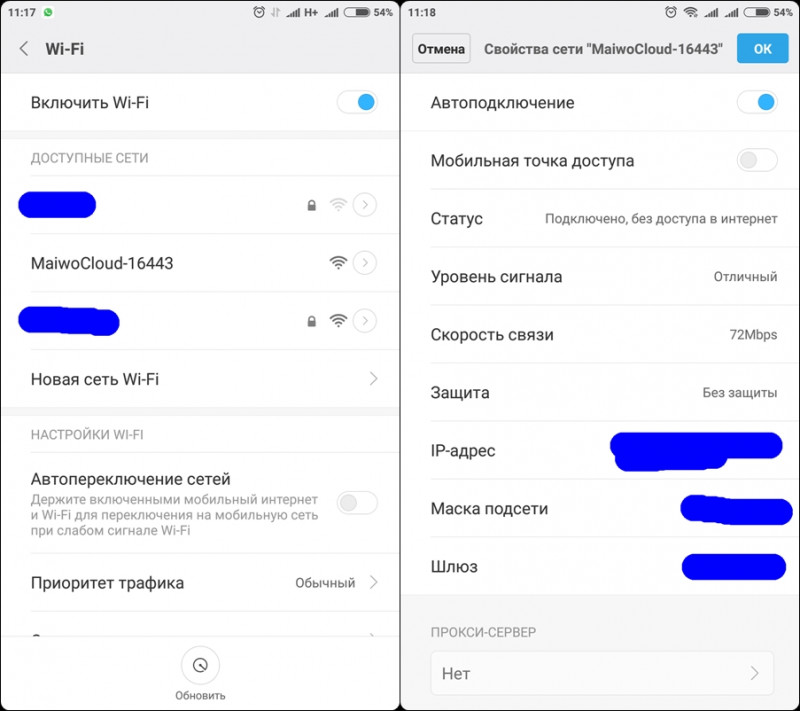
Запускаю приложение. На выбор предлагает загрузку на расшареный диск или просмотр файлов: 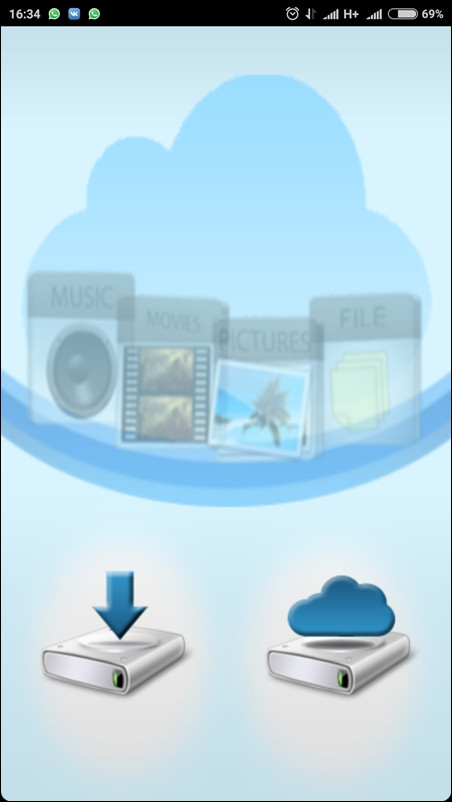
Если выбрать загрузку, то попадаем в меню загрузки файлов. Если просмотр файлов, то в меню авторизации: 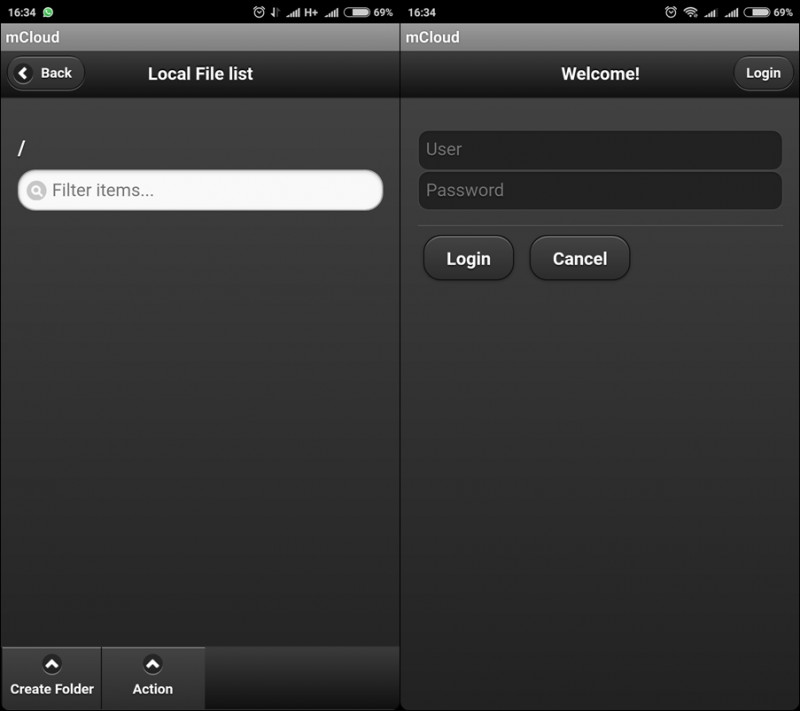
А после авторизации уже можно смотреть файлы: 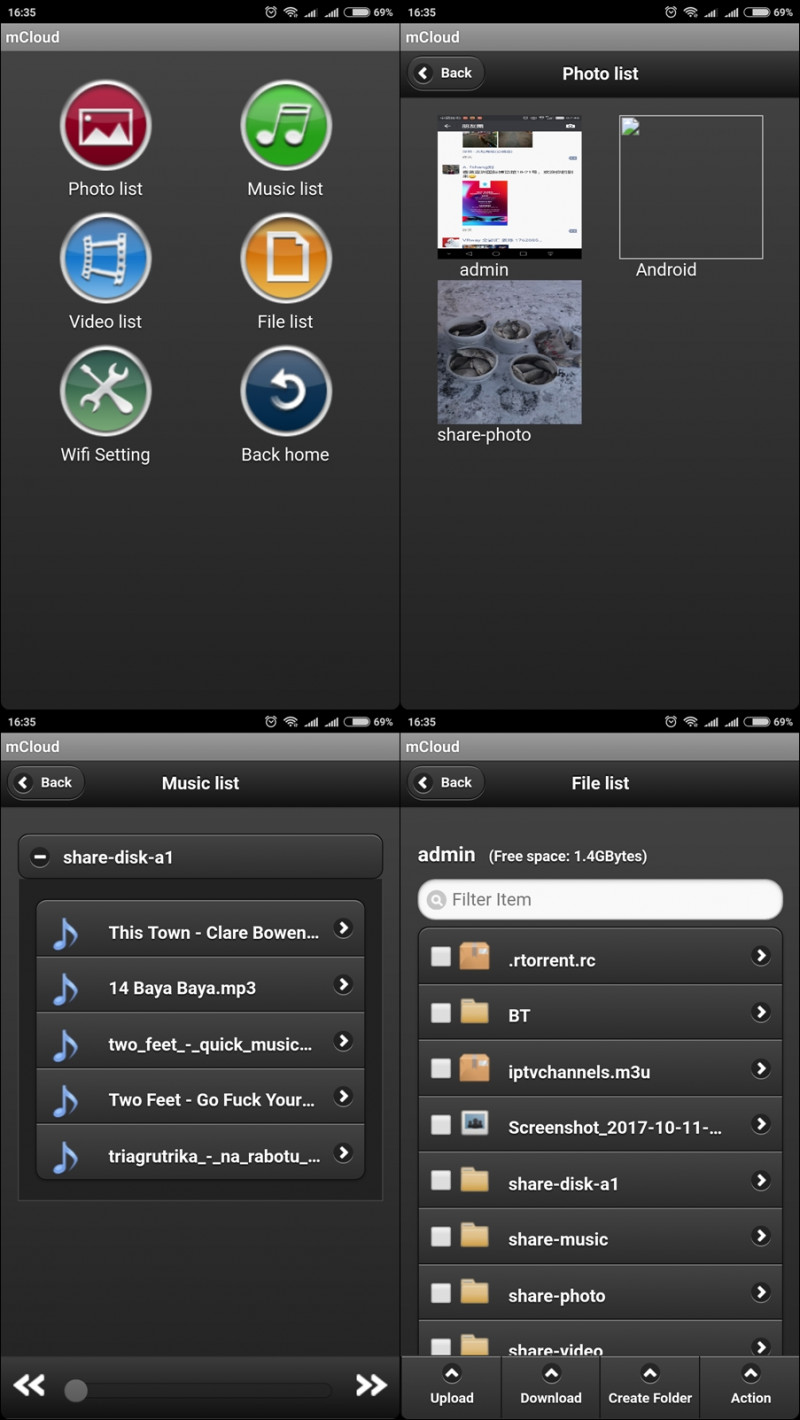
Из настроек доступны настройки Wi-Fi сетки и настройки повторителя Wi-Fi сигнала: 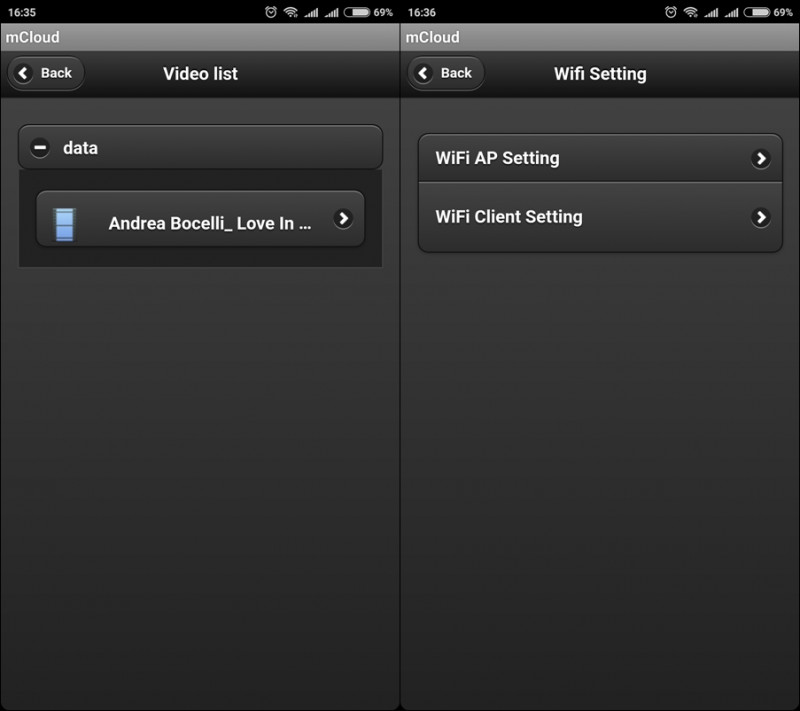
Кстати функция, которая работает нормально, это дублирование wi-fi. Этот nas можно использовать как роутер или как усилитель сигнала. С этим он хотя бы справляется.
Заключение:
Возможно в 2013 году данный NAS и мог быть интересной вещью. Сейчас же это устаревшее устройство, которое по нынешним меркам просто слабое. Все те же самые функции, которые заявлены в этом NAS я могу поднять на обычном домашнем ТВ-боксе с помощью сторонних программ. И функционал будет в разы шире, и работать будет быстрее и стабильнее.
Некоторые уже даже недорогие роутеры могут сделать то же самое. NAS конечно вещь нужная и интересная, но не обозреваемый.
Он конечно еще может служить для расширения некоторого функционала. Через него можно расшарить жесткие диски, можно использовать его как роутер, можно еще некоторые сценарии придумать. Но работает он на свои 15 долларов.
Я лично этот NAS пока убрал в ящик. Может позже и придумаю куда использовать. Другим людям покупать его наверно не рекомендую. Радует, что хоть не так дорого за него заплатил.
Информация о доставке

Доставка была через посредника Yoybuy.com, общая сумма составила 19.19$
Подводя итоги вопроса, который задан в названии обзора, «На что способен самый дешевый NAS из Китая?» могу сказать, что способен на малое.
На этом я свой обзор заканчиваю. Желаю всем только радующих покупок.
Товар для написания обзора предоставлен магазином. Обзор опубликован в соответствии с п.18 Правил сайта.
Планирую купить +39 Добавить в избранное Обзор понравился +90 +145
- Maiwo,
- Maiwo K340,
- nas сервер,
- Аксессуары для компьютерной техники
- 11 марта 2018, 14:56
- автор: nemoi13
- просмотры: 39655
Источник: mysku.club